兄弟 HL-L2320D 驱动程序下载和更新适用于 Windows 10、11
已发表: 2024-03-19如果您想了解如何下载和更新适用于 Windows 10、11 的 Brother HL-L2320D 驱动程序,可以按照此驱动程序下载指南进行操作。
兄弟HL-L2320D是一款专业激光打印机,以其每分钟打印速度高达29页、双面打印以及可容纳250张纸的纸盒而闻名。 尽管它具有一流的功能,但打印机仍需要 Brother HL-L2320D 驱动程序才能达到所需的性能水平,
该驱动程序充当 Windows 操作系统和打印机之间的桥梁,以实现正确的通信。 除非您在计算机上下载并安装了最新的驱动程序,否则计算机可能无法正确理解并执行您的打印指令。
因此,本文的目的是探索获取适用于 Windows 11.10 的 Brother HL-L2320D 驱动程序的最有效方法。 话不多说,让我们开始吧!
下载、安装和更新 Brother HL-L2320D 驱动程序的最佳方法
您可以使用以下方法下载并安装 Brother HL-L2320D 多功能打印机的最新驱动程序。
方法 1:从制造商网站下载并手动安装 Brother HL-L2320D 驱动程序
Brother 为其产品提供全面的驱动程序支持。 因此,您可以在 Brother 官方网站上找到最适合您的 Brother HL-L2320D 打印机的驱动程序。 但是,您必须拥有有关操作系统的信息才能使用此方法。 访问与您的操作系统相关的所需信息后,只需按照以下步骤操作即可。
- 访问兄弟的官方网站。
- 从顶部的菜单中选择“支持”选项卡。
- 然后,选择软件和驱动程序下载以继续。

- 转至搜索框并在搜索栏中输入 Brother HL-L2320D ,然后按键盘上的 Enter 键。
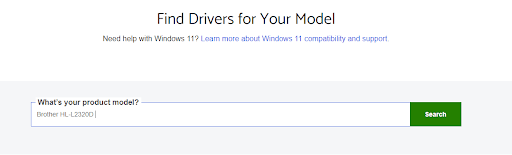
- 之后,单击计算机屏幕上显示的链接。
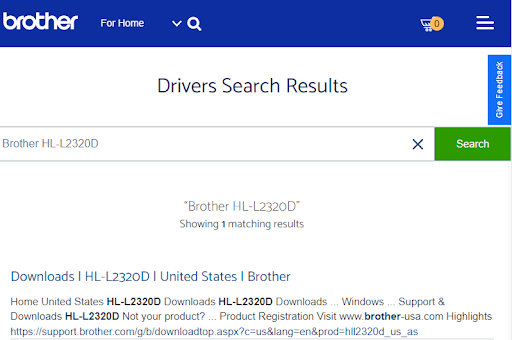
- 选择正确的操作系统系列和操作系统版本。
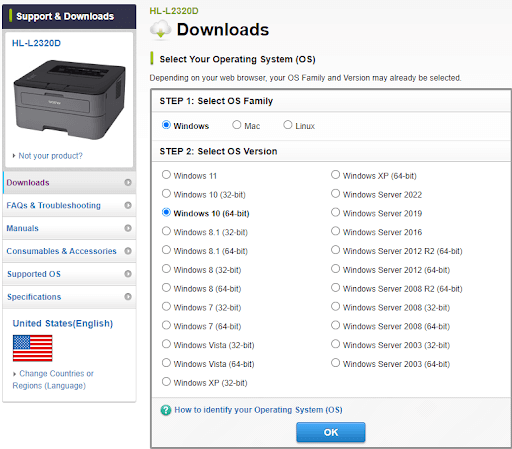
- 现在,单击“确定”选项。
- 接下来,单击完整软件包选项下的完整驱动程序和软件包。
- 单击同意 EULA 并下载按钮以继续。

等待下载完成。 下载后,双击安装程序并按照屏幕上的说明操作,即可在 Windows 11、10 PC 上成功安装最新版本的 Brother HL-L2320D 驱动程序。 最后,重新启动系统以应用这些驱动程序。

另请阅读: 适用于 Windows 10、11 的 Brother MFC-L2750DW 驱动程序下载和更新
方法2:使用设备管理器更新Brother HL-L2320D驱动程序
所有 Windows PC 都配有名为“设备管理器”的内置实用工具,用于下载、安装和更新所需的驱动程序。 更具体地说,您可以使用该工具来执行Brother HL-L2320D驱动程序下载。 请按照以下步骤操作:
- 同时按下键盘上的 Windows + X 键,然后从所有可用选项中选择设备管理器。
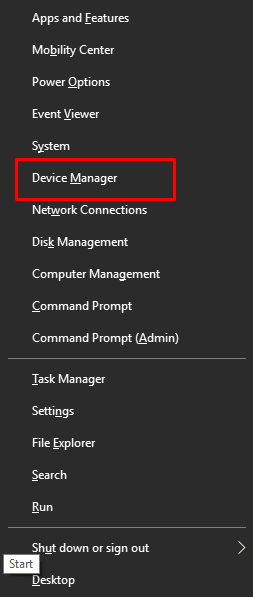
- 现在,找到并双击“打印队列”或“打印机”类别以将其展开。
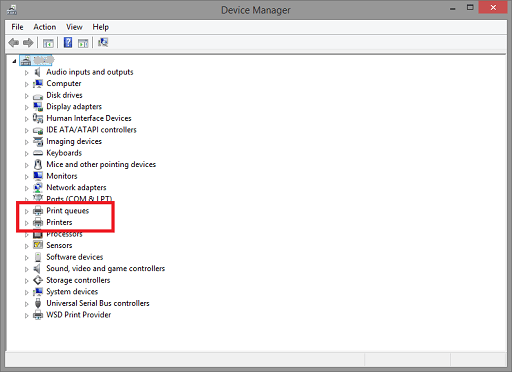
- 右键单击您的 Brother HL-L2320D 打印机,然后从上下文菜单列表中选择更新驱动程序软件。
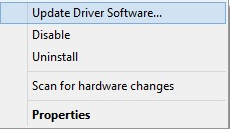
- 在随后的提示中,选择自动搜索更新的驱动程序软件选项。
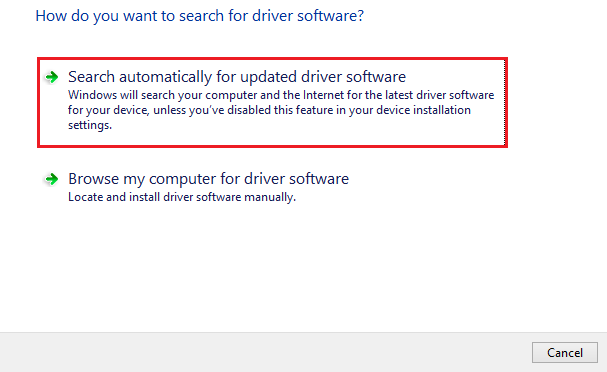
- 现在,等待 Windows 查找、下载并安装您想要的驱动程序。
执行完上述步骤后,重新启动计算机以使新驱动程序生效。
另请阅读: Brother DCP-L2520D 驱动程序在 Windows 10、11 PC 上下载和更新
方法3:通过Win Riser Driver Updater自动获取最新的Brother HL-L2320D驱动程序(推荐)
要下载、安装和更新 Brother HL-L2320D 驱动程序,我们尝试了各种可用的手动方法。 这些获取驱动程序的方法看起来很简单。 然而,当用户真正将事情付诸实践时,他们就会意识到自己真正拥有的复杂程度。 此外,如果您手动下载驱动程序,即使是一个错误也可能会导致令人沮丧的问题,例如打印机无法正常运行。
因此,我们始终建议通过使用最好的驱动程序更新软件(例如 Win Riser Driver Updater)自动获取并安装更新的驱动程序。
只需一键点击,Win Riser 驱动程序更新程序就会自动下载并在您的 Windows PC 上安装所有最新的驱动程序更新。 除此之外,它还提供了许多有用的功能,例如备份和恢复驱动程序的能力、提高驱动程序的下载速度、安排扫描的能力等等。
您可以使用下面给出的步骤,使用 Win Riser Driver Updater 自动执行 Brother HL-L2320D 打印机驱动程序下载。
- 下载并安装Win Riser 驱动程序更新程序。
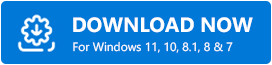
- 安装后,在您的 PC 上启动 Win Riser 并等待它扫描您的设备以查找过时的驱动程序。
- 现在,等待扫描完成。 之后,单击“立即修复问题”按钮。 这将一键安装所有可用的驱动程序。
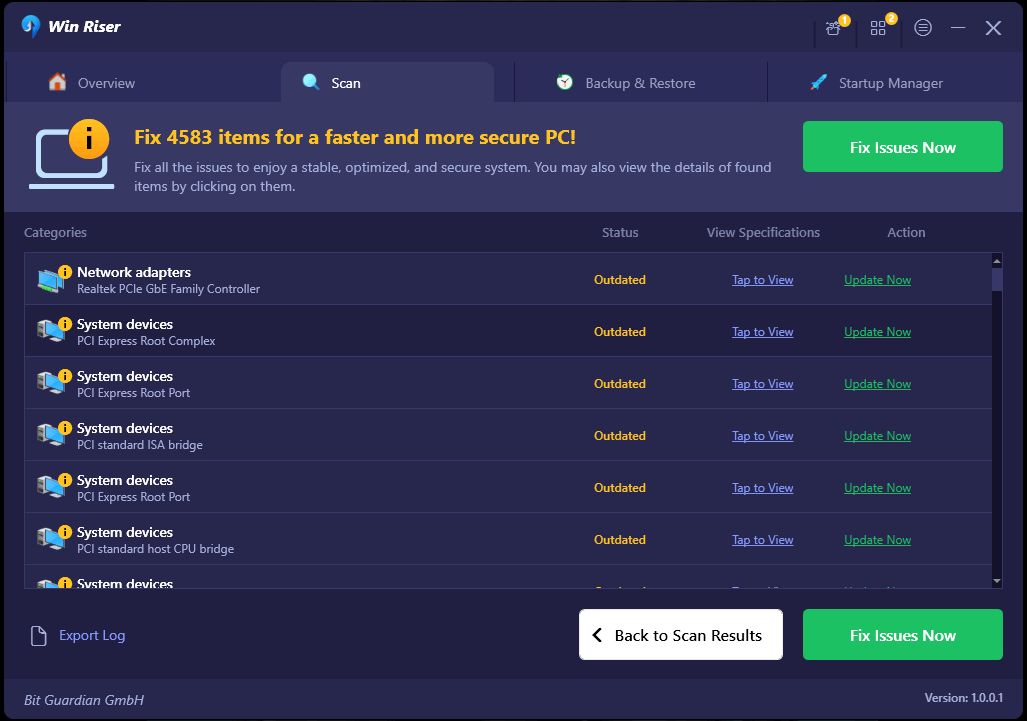
- 最后,重新启动电脑以应用新驱动程序。
另请阅读:适用于 Windows 10、11 的 Brother HL-1110 驱动程序下载和安装
在 Windows 10/11 上下载并更新 Brother HL-L2320D 驱动程序:完成
通过阅读这篇文章,您将熟悉下载和安装适用于 Windows 10/11 的 Brother HL-L2320D 驱动程序更新的最有效方法。 您可以自由选择最适合您要求的任何方法。
尽管如此,我们强烈建议您使用 Win Riser Driver Updater 执行自动驱动程序升级,以减少出现错误的可能性以及它们可能对您的计算机造成的后续损害。
此外,如果您对本案例有任何疑问或疑虑,欢迎您在下面的评论区留言。
